Набор инструментов для диагностики и восстановления (часть 5)
В предыдущих статьях этой серии мы узнали о наборе инструментов Microsoft для диагностики и восстановления (DaRT), о том, как установить DaRT, как создать загрузочный компакт-диск DaRT и как вы можете использовать инструменты DaRT на своем компакт-диске DaRT, чтобы попытаться решить проблему. проблемы, препятствующие успешной загрузке компьютеров под управлением Windows. В этой заключительной статье рассматривается еще один инструмент DaRT, Crash Analyzer, который можно использовать для устранения неполадок компьютеров под управлением Windows, которые отображают синий экран при попытке загрузить их.
Как работает анализатор сбоев
Crash Analyzer работает, анализируя файл дампа памяти, сохраненный на вашем жестком диске, когда ваш компьютер под управлением Windows не загружается должным образом и появляется синий экран (отображает стоп-сообщение). Конечно, если вы настроили Windows так, чтобы файл дампа памяти не сохранялся, то Crash Anaylzer вам ни к чему! Чтобы узнать, как настроить параметры дампа памяти в Windows, см. эту статью базы знаний. А чтобы настроить параметры дампа памяти в установке Windows Server Core, см. эту статью TechNet.
Использование анализатора сбоев
Существует два разных способа использования Crash Analyzer для анализа дампа памяти:
- Загрузите проблемный компьютер с загрузочного носителя DaRT и запустите Crash Analyzer с экрана инструментов MSDaRT. Именно этот подход используется в разделе ниже.
- Скопируйте файл дампа памяти с проблемного компьютера на компьютер, на котором вы установили DaRT 6.5 (см. часть 2 этой серии). Затем запустите автономную версию Crash Analyzer, нажав «Пуск», «Все программы», «Microsoft Diagnostics and Recovery Toolset», «Мастер загрузочного носителя ERD Commander».
Второй подход полезен, если анализируемый компьютер не имеет доступа к средствам отладки для Windows или к файлам символов для установленной версии Windows. Это потому, что есть два предварительных условия для запуска Crash Analyzer:
- Вам понадобятся средства отладки для Windows, которые вы можете включить на свой компакт-диск DaRT, как описано во второй части этой серии.
- Вам потребуется доступ к файлам символов для установленной версии Windows, которые можно загрузить с веб-сайта Microsoft, если у вас есть подключение к Интернету в сети, где находится ваш проблемный компьютер, поскольку DaRT автоматически получает IP-адрес от DHCP-сервера, если таковой имеется., или, при необходимости, вы можете вручную настроить IP-адрес с помощью инструмента TCP/IP Config на экране инструментов MSDaRT.
В приведенном ниже пошаговом руководстве мы предположим, что средства отладки для Windows уже включены в наш компакт-диск с DaRT и что у DaRT есть доступ к Интернету, чтобы можно было загрузить файлы символов.
Запуск Crash Analyzer на неисправном компьютере
Ниже приведен пример синего экрана компьютера с Windows 7, который не загружается:

Рис. 1. Этот компьютер не загружается и отображает синий экран (стоп-экран).
Честно говоря, это не реальная ситуация. Вместо этого я установил и запустил NotMyFault, свободно доступный инструмент Windows Sysinternals, чтобы установить драйвер, вызывающий сбой системы. Вы можете загрузить NotMyFault из раздела Book Tools на этой странице на TechNet.
Важно то, что мой компьютер не загружается, поэтому, прежде чем пытаться восстановить его с помощью других инструментов DaRT, я должен сначала запустить Crash Analyzer, чтобы попытаться выяснить, почему система не загружается. Мы начнем с загрузки отказавшей системы с компакт-диска DaRT, который мы создали во второй части этой серии, а затем пройдем через различные диалоговые окна, пока не отобразится экран инструментов MSDaRT:
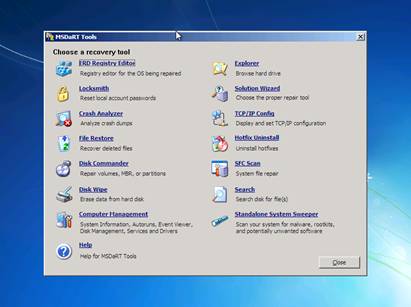
Рисунок 2: Экран инструментов MSDaRT.
Чтобы запустить инструмент Crash Analyzer на проблемном компьютере, щелкните ссылку с этим именем на экране выше. Запустится мастер анализатора сбоев:
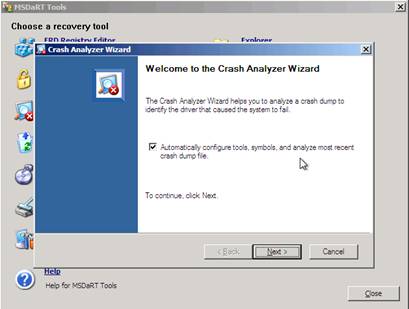
Рисунок 3: Шаг 1 запуска Crash Analyzer на компьютере, который не загружается.
На следующем экране вы можете выбрать средства отладки для Windows, которые должны находиться в памяти на диске X: по пути, указанному ниже:
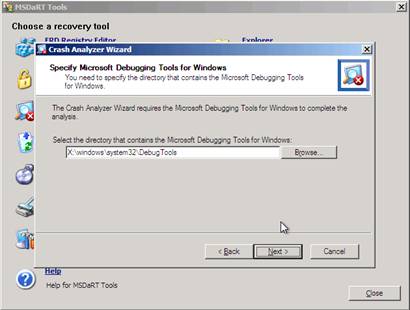
Рисунок 4: Шаг 2 запуска Crash Analyzer на компьютере, который не загружается.
Следующий экран позволяет загрузить файлы символов, необходимые для сопоставления адресов памяти с именами, чтобы вы могли лучше понять результаты процесса отладки:
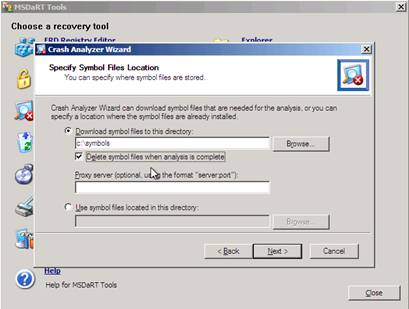
Рисунок 5: Шаг 3 запуска Crash Analyzer на компьютере, который не загружается.
На следующем экране вы можете выбрать файл дампа памяти в вашей неисправной системе:
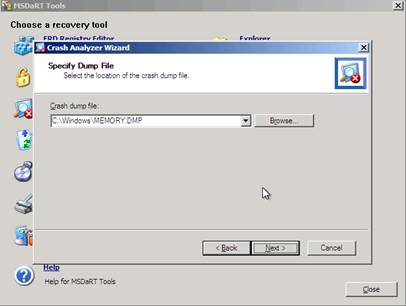
Рисунок 6: Шаг 4 запуска Crash Analyzer на компьютере, который не загружается.
Обратите внимание, что в вашей системе может быть более одного файла дампа памяти. В этом случае обязательно выберите самый последний файл, который может быть как полным, так и небольшим (минидамп) файлом:
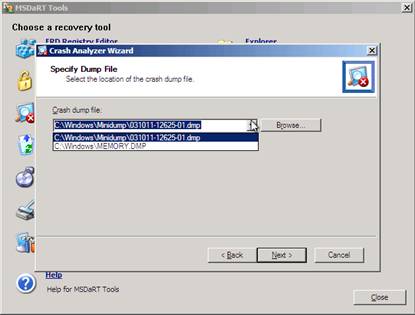
Рисунок 7: Шаг 5 запуска Crash Analyzer на компьютере, который не загружается.
Нажатие «Далее» вызывает загрузку файлов символов из Microsoft, после чего средства отладки автоматически анализируют файл дампа памяти:
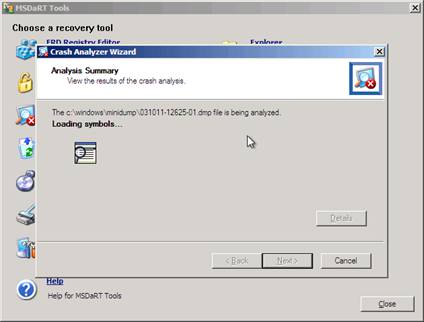
Рисунок 8: Шаг 6 запуска Crash Analyzer на компьютере, который не загружается.
Экран «Сводка анализа» ниже сообщает нам, что сбой, вероятно, вызван плохим драйвером устройства с именем myfault.sys:
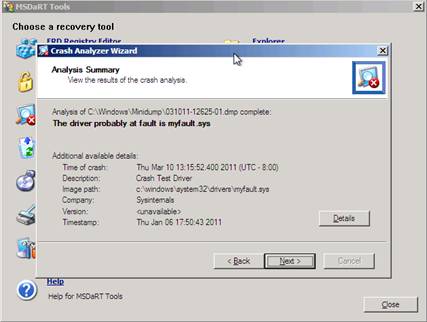
Рисунок 9: Результаты запуска Crash Analyzer на компьютере.
При нажатии кнопки «Подробности» на экране «Сводка анализа» выше открывается диалоговое окно «Подробности анализа», в котором содержится дополнительная информация. Например, вкладка «Сообщение о сбое» дает нам код сбоя и соответствующую информацию:
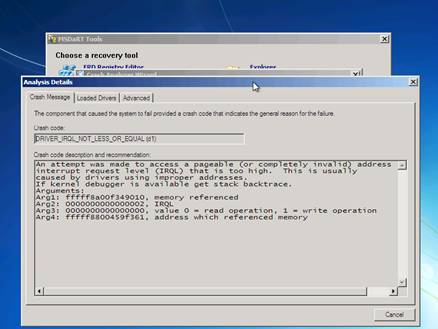
Рис. 10. Вкладка «Сообщение о сбое» диалогового окна «Сведения об анализе».
На вкладке «Загруженные драйверы» представлены сведения обо всех драйверах устройств, установленных при сбое системы:
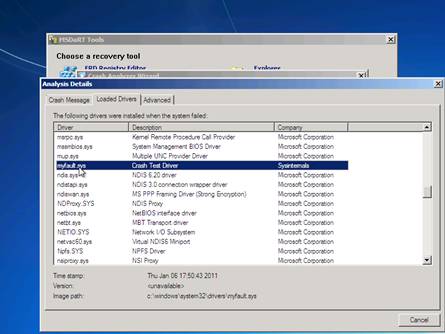
Рис. 11. Вкладка «Загруженные драйверы» диалогового окна «Сведения об анализе».
На вкладке «Дополнительно» представлены дополнительные сведения о сбое для опытных пользователей:
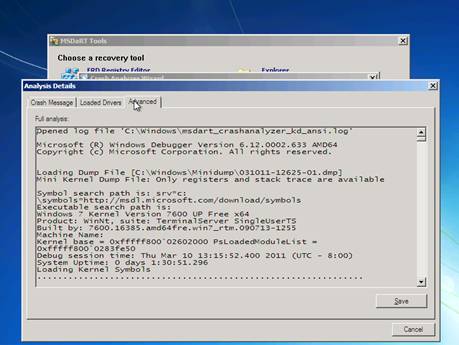
Рис. 12. Вкладка «Дополнительно» диалогового окна «Сведения об анализе»
На последнем экране мастера анализа сбоев предлагаются некоторые варианты решения проблемы:
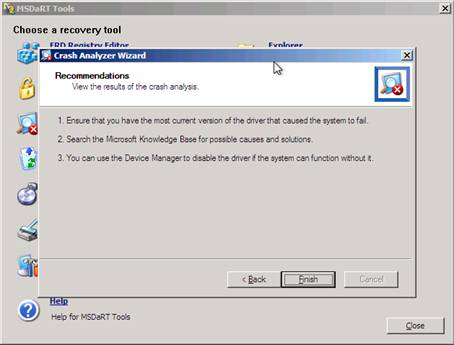
Рисунок 13: Рекомендации Crash Analyzer по устранению проблемы.
Давайте воспользуемся предложением №3, предоставленным Crash Analyzer, то есть попробуем отключить проблемный драйвер MyFault.sys и посмотрим, загрузится ли компьютер. Для этого нажмите «Готово», чтобы закрыть мастер анализа сбоев и вернуться к экрану «Инструменты MSDaRT», затем нажмите ссылку «Управление компьютером», чтобы открыть «Управление компьютером» на проблемном компьютере. Посмотрите в разделе «Службы и драйверы» в разделе «Управление компьютером» и выберите «Драйверы», затем прокрутите, чтобы выбрать проблемный драйвер MYFAULT на правой панели. Затем щелкните правой кнопкой мыши MYFAULT и выберите «Свойства», как показано здесь:
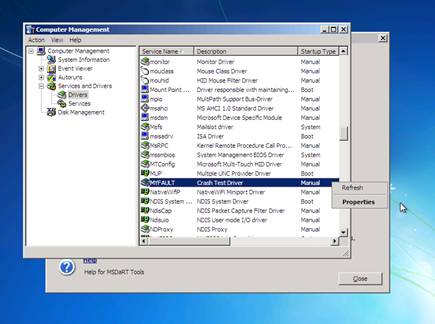
Рисунок 14: Шаг 1 по отключению проблемного драйвера MyFault.sys.
Откроется диалоговое окно с настроенными параметрами драйвера MYFAULT:

Рисунок 15: Шаг 2 по отключению проблемного драйвера MyFault.sys.
Измените тип запуска с «Вручную» на «Отключено», как показано здесь:

Рисунок 16: Шаг 3 по отключению проблемного драйвера MyFault.sys.
Теперь закройте все диалоги и выйдите из DaRT. Перезагрузите компьютер, и он должен загрузиться правильно. Теперь вы можете использовать другие инструменты DaRT для устранения дополнительных проблем, если это необходимо.
Вывод
В этой короткой серии статей показано, как использовать набор средств диагностики и восстановления Microsoft (DaRT) для устранения различных проблем на компьютере под управлением Windows. DaRT 6.5 входит в состав пакета Microsoft Desktop Optimization Pack (MDOP) 2009 R2, который доступен исключительно клиентам Microsoft Software Assurance (SA) в виде дополнительной подписки (подробности см. здесь). MDOP также доступен подписчикам MSDN и TechNet для тестирования и оценки в соответствии с соглашениями MDSN и TechNet. Наконец, следующий выпуск DaRT (версия 7.0) в настоящее время находится в стадии бета-тестирования и может быть загружен из Microsoft Connect. См. этот пост в официальном блоге MDOP для получения дополнительной информации.